Rumah >tutorial komputer >pengetahuan komputer >Bagaimana untuk membetulkan isu ikon kosong pintasan Win11?
Bagaimana untuk membetulkan isu ikon kosong pintasan Win11?
- 王林ke hadapan
- 2024-01-29 12:27:22981semak imbas
PHP editor Xigua akan memperkenalkan anda kepada kaedah mudah untuk menyelesaikan masalah pintasan win11 menjadi ikon kosong. Apabila menggunakan sistem win11, kadangkala kita akan menghadapi situasi di mana ikon pintasan menjadi kosong, yang bukan sahaja menjejaskan penampilan, tetapi juga membawa ketidakselesaan kepada penggunaan kita. Tetapi jangan risau, melalui kaedah berikut, anda boleh memulihkan ikon pintasan biasa dengan mudah, menjadikan antara muka sistem anda lebih kemas dan mudah.
Cara memulihkan pintasan win11 kepada ikon kosong
1 Klik kanan aplikasi papan putih dan pilih [Buka lokasi fail].
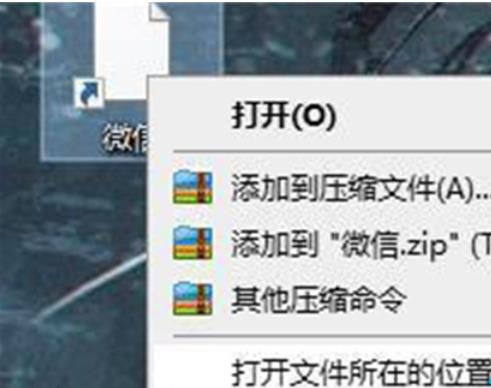
2. Salin laluan fail.
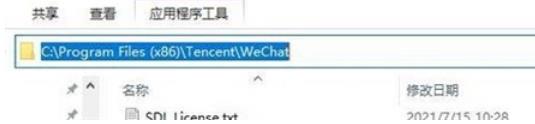
3. Klik kanan aplikasi papan putih dan klik untuk memasuki halaman [Properties].
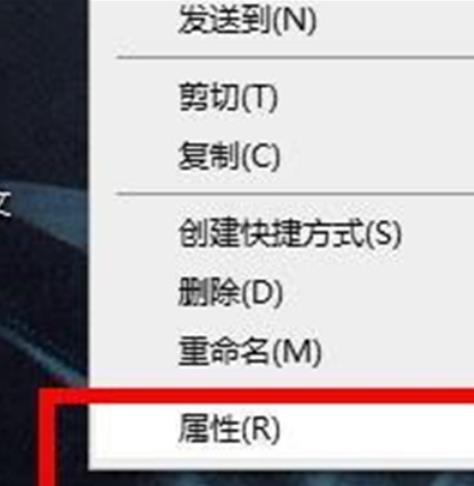
4. Klik butang [Tukar Ikon].
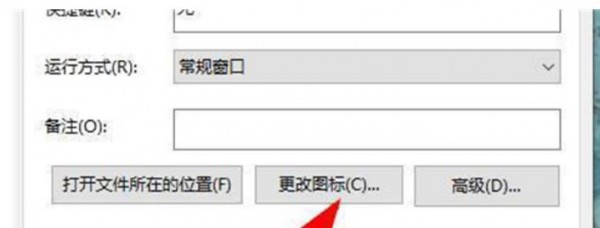
5. [Tampal] kandungan yang disalin ke lokasi seperti yang ditunjukkan dalam gambar.
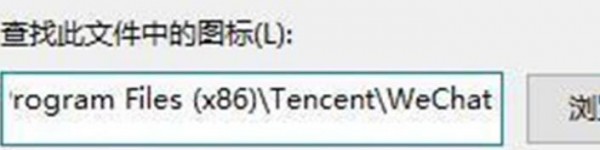
6. Tambahkan nama fail itu sendiri, seperti yang ditunjukkan dalam gambar.
7 Klik OK dan ikon akan muncul.
8 Klik [Gunakan] pada halaman sifat untuk memulihkan.
Atas ialah kandungan terperinci Bagaimana untuk membetulkan isu ikon kosong pintasan Win11?. Untuk maklumat lanjut, sila ikut artikel berkaitan lain di laman web China PHP!
Artikel berkaitan
Lihat lagi- Mengapakah log masuk cap jari tidak boleh digunakan dalam WIN11?
- Bagaimana untuk menetapkan semula komputer ini dalam win11
- Bagaimana untuk menyelesaikan masalah lag permainan dalam Win11
- Apa yang salah dengan komputer riba jika tiada bunyi dalam win11?
- Mulakan dengan pantas dengan panda: cara cepat untuk menggunakan pustaka ini untuk membaca fail Excel

